Hvis du ikke ved det, er 20H1 (maj 2020-opdatering, Windows 10 2004) den næste store funktionsopdatering af Windows 10 , udgivet af Microsoft i slutningen af maj 2020. Du kan nu opdatere Windows 10 2004 ved at søge efter meddelelser i Windows Update eller manuelt opdatere gennem Microsofts opdateringsassistent.
Før vi beslutter os for, om vi skal opgradere til denne seneste version af Windows 10 eller ej, lad os tjekke med Quantrimang for at se, om der er nogle bemærkelsesværdige nye funktioner i denne version.
 Windows 10 20H1 er den største funktionsopdatering af Windows 10 i 2020
Windows 10 20H1 er den største funktionsopdatering af Windows 10 i 2020
Hvilke funktioner føjes til den nye Windows 10-opdatering?
Side med valgfrie funktioner
På Windows 10 20H1 vil du eventuelt kunne aktivere eller deaktivere nogle valgfrie funktioner via Indstillinger. Mange af disse funktioner er ikke beregnet til almindelige brugere, men der er stadig ret nyttige funktioner.
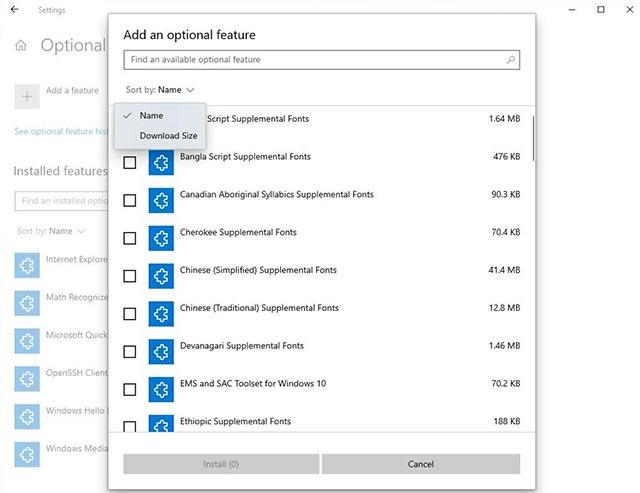
Mange standardapplikationer vil blive tilføjet til denne valgfri funktionsside, hvilket hjælper med at reducere diskforbruget på systemet. Hvis du ikke ønsker, at disse funktioner skal optage plads på din harddisk, kan du slette eller deaktivere dem.
Derudover kan du også vælge og installere flere valgfri funktioner på samme tid. Det er muligt at søge efter en specifik funktion som Microsoft Paint på listen over valgfrie funktioner og endda arrangere dem som ønsket. Samtidig vil installationsdatoen også blive vist svarende til hver valgfri funktion.
Indstillinger for musemarkør
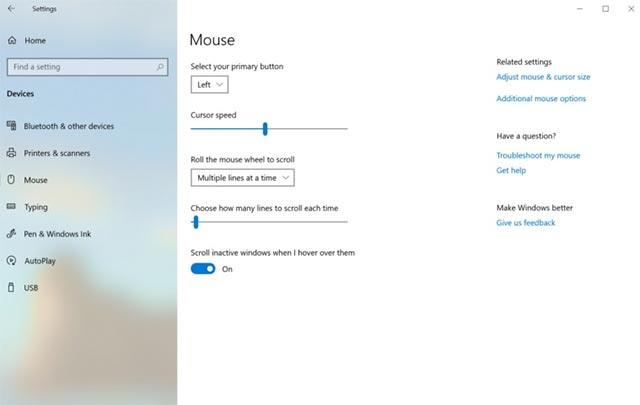
I Windows 10 20H1 behøver du ikke at åbne Kontrolpanel og derefter "vade" gennem flere andre sektioner bare for at finde indstillingsmuligheder for musemarkør. I stedet skal du bare gøre en meget simpel handling som følger: Gå til Indstillinger > Enheder > Mus.
Siden viser netværksstatus
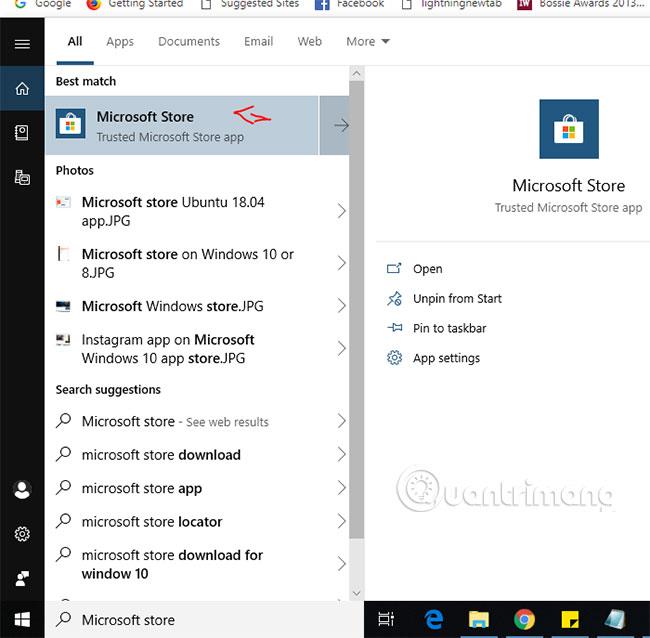
I denne version vil Netværks- og internetafsnittet (i Indstillinger) vise mere detaljeret information om aktive forbindelser, samt dataforbrugsstatus med yderligere, mere detaljeret information, for eksempel så du direkte kan kontrollere, hvor meget data der bliver brugt. Tidligere havde indstillingen Databrug sin egen side i Indstillinger.
Windows Shell
- File Explorer får en ny brugergrænseflade til søgefunktionen, som siges at være inspireret af Windows Search-systemet.
- Berøringstastaturet vil nu have 39 yderligere sprog, der understøttes af SwiftKey-teknologier.
- Input Method Editor (IME) vil tilføje en række forbedringer til japanske, forenklede og traditionelle kinesiske sprog.
- Stavekontrolfunktionen understøtter yderligere 12 sprog.
- Visningslistegrænsefladen for WiFi-forbindelsen vil blive redigeret for at være mere intuitiv, og ikonerne vil også blive erstattet.
- Windows Ink Workspace bliver mere minimalistisk, samtidig med at det giver direkte adgang til Microsoft Whiteboard og Snip & Sketch.
- Ankomsten af en helt ny oplevelse for den virtuelle assistent Cortana med en nydesignet brugergrænseflade, mørk tilstand osv.
- Virtual Desktop kan nu omdøbes og sikkerhedskopieres under systemgenstart.
- Nye indstillinger for meddelelsesindstillinger er blevet tilføjet og giver brugerne mulighed for at kontrollere, hvilke apps der kan aktivere meddelelser, skjule meddelelsesindhold og mere.
- Brugere vil være i stand til at tilføje to-do-begivenheder til kalenderappen direkte fra proceslinjen.
- Overvinde de bemærkede ulemper ved berøringsfunktionerne på 2-i-1 bærbare enheder (som kan være både en bærbar computer og en tablet), når de opererer i skrivebordstilstand. Knapper og ikoner, der vises på proceslinjen og i File Explorer, vil blive forstørret.
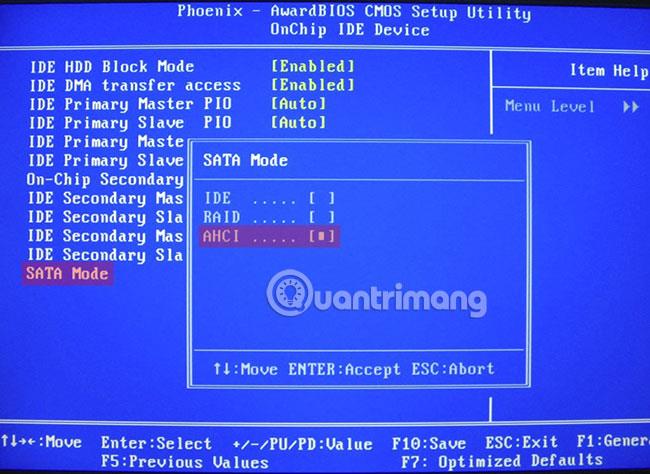 File Explorer får en ny brugergrænseflade til søgefunktionen
File Explorer får en ny brugergrænseflade til søgefunktionen
Juster Windows Store og opdater internethastigheden
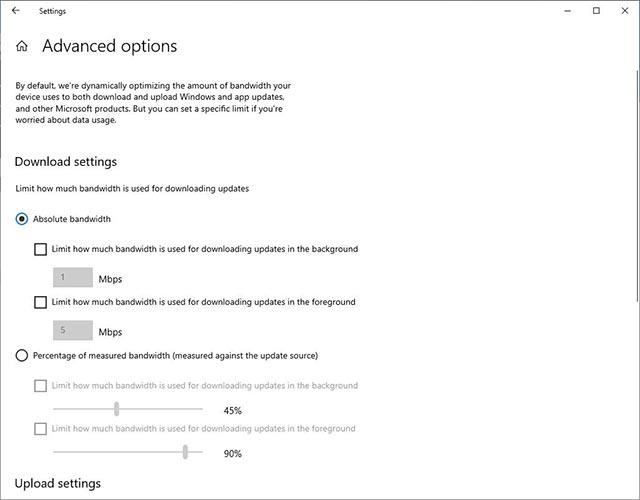
Der vil være en ny funktion i Windows Update, der giver dig mulighed for præcist at indstille downloadhastigheden for Windows Store eller Windows Update.
Den nye indstilling for båndbredde giver brugerne mulighed for at vælge downloadhastigheden for Microsoft Store-apps og Windows 10-baggrundsopdateringer præcist i Mbps.
For eksempel: Du bruger en 100 Mbps forbindelse, du kan begrænse downloadbåndbredden til 20 Mbps til Store eller Windows Update, de resterende 80 Mbps bruges til at surfe på nettet, spille spil...
Cortana på Windows (Beta)
Som en del af Cortanas udvikling fra en generel digital assistent til en personlig produktivitetsassistent, der hjælper på tværs af Microsoft 365-apps, har Microsoft foretaget nogle ændringer for at give dig et hurtigt kig på. Denne assistent hjælper dig med at administrere dit arbejde og din tid, samt oprette forbindelse til mennesker.
Med den nye Cortana-oplevelse begyndte Microsoft at udrulle muligheden for at kunne flytte vinduet (ved at trække i titellinjeområdet), hvorhen du vil på skærmen, ligesom med andre vinduer. . Du kan også ændre størrelsen på vinduet, hvis du vil.
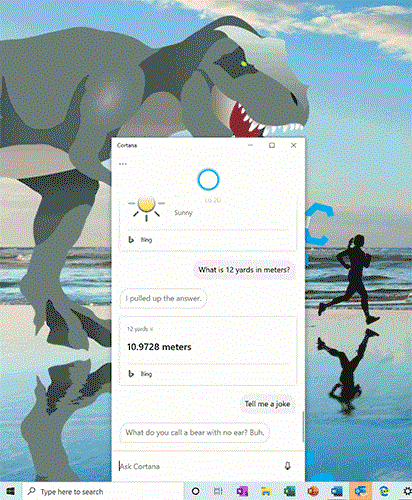
Cortana på Windows (Beta)
Forbedret brug af diskressourcer til Windows Search
Den 19. januar spurgte Microsoft Insiders, hvorfor de slog søgeindekset fra. Feedback hjalp Microsoft med at forbedre dette problem i Windows 10 2004.
Microsoft introducerer en algoritme, der registrerer høje niveauer af drevbrug og -aktivitet. Derudover laver Microsoft også ændringer for udviklere for at forhindre søgning i visse depoter og projektmapper for at forbedre diskbrugen.
Søg hurtigt direkte i Search Home
For at hjælpe dig med at finde vigtige oplysninger hurtigere, har Microsoft tilføjet fire hurtige websøgninger til Search Home:
- Vejret: Se aktuelle forhold og kommende vejrudsigter
- Topnyheder: Læs de seneste overskrifter fra populære nyhedssider
- I dag i historien: Udforsk 4 begivenheder, der skete på denne dag
- Nye film: Find ud af, hvilke film der vises i biografer i nærheden af dig
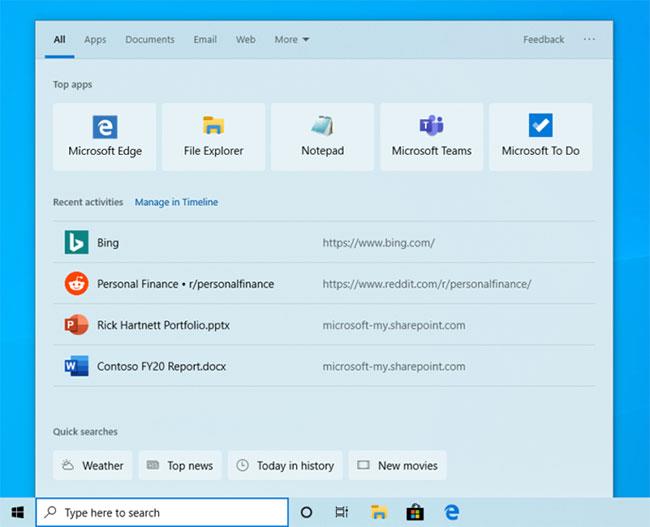
Microsoft har tilføjet 4 hurtige websøgninger til Search Home
Nogle gange vil Microsoft også have et sæsonbestemt tema eller sjov quiz.
Opdateret design til webpreviews i søgeresultater
Microsoft har foretaget et par mindre justeringer af søgeresultatgrænsefladen. Her er hvad du kan se i øjeblikket:
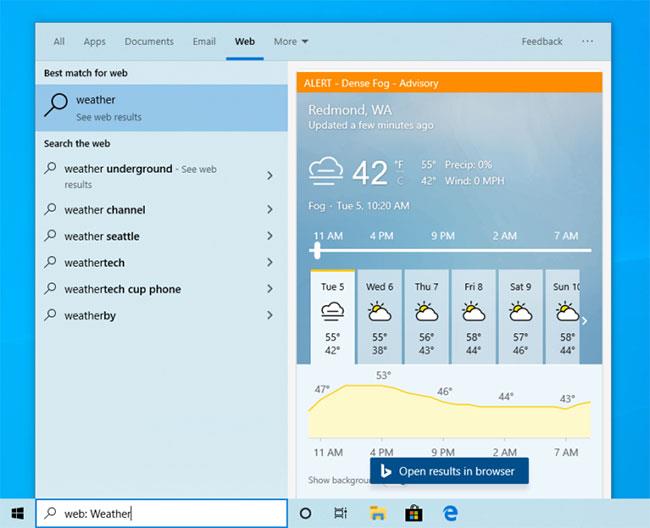
Opdateret design til webpreviews i søgeresultater
Forbedringer til WSL 2
Tidligere ville WSL 2 virtuel maskine-hukommelse vokse for at imødekomme workflow-behov, men heller ikke krympe, når hukommelsen ikke længere var tilgængelig. Med denne ændring, da hukommelsen ikke længere bruges i Linux VM, vil den blive frigivet tilbage til Windows, hvilket vil formindske hukommelsesfodaftrykket tilsvarende.
Microsoft har også tilføjet WSL2-understøttelse til ARM64-enheder og muligheden for at indstille distributionens standardbruger ved hjælp af filen /etc/wsl.conf.
Du kan nu oprette forbindelse til dine WSL 2 Linux-netværksapplikationer ved hjælp af localhost.
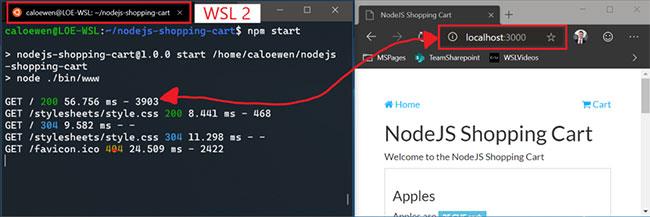
Kan oprette forbindelse til WSL 2 Linux-netværksapplikationer ved hjælp af localhost
Derudover har Microsoft tilføjet konfigurationsmuligheder for WSL. Dette er indstillinger, der vil gælde for hver WSL-distribution, hvilket giver dig mulighed for at angive indstillinger relateret til den virtuelle WSL 2-maskine, da alle WSL 2-distributioner kører inde i den samme VM. Den mest interessante mulighed, du kan få adgang til i denne build, er at specificere en brugerdefineret Linux-kerne !
Tilslut netværkskameraet til enheden, der kører Windows 10
Netværkskameraer eller IP-kameraer , som transmitterer videodata over et lokalt netværk (LAN), bliver stadig mere populære, især i overvågnings- og sikkerhedssituationer. Windows giver nu brugere mulighed for at forbinde netværkskameraer til pc'er, tage billeder og streame videoer i kameraapplikationer.
Aktiver automatisk genstart for UWP-apps
Microsoft introducerer en ny privatlivsindstilling til at kontrollere, om desktop-applikationer, der er registreret fra en tidligere login-session, genstartes, når der logges tilbage på Windows.
I de seneste Insider Preview builds, ud over registrerede desktop-apps, når du tilmelder dig denne indstilling, genstartes størstedelen af åbne UWP-apps også automatisk!
For at reducere login-tider vil genstartede UWP-apps være i en Suspend-tilstand, hvilket giver Windows og andre apps flere ressourcer.
Forbedret Bluetooth-forbindelsesoplevelse
Til Windows 10, version 1803, annoncerede Microsoft en ny strømlinet oplevelse til parring af understøttede Bluetooth-enheder. Ideen er enkel: Hvis en understøttet enhed er i nærheden og i parringstilstand, viser Windows en meddelelse, der beder dig om at parre. Dette sparer dig for at skulle åbne Indstillinger og finde det rigtige sted at tage hen. Microsoft udgav en opdatering med forbedringer, som vi håber, du vil kunne lide.
- Parring udføres direkte i meddelelsen. Du behøver ikke længere appen Indstillinger for at fuldføre parringen.
- For hurtigere parringstider har Microsoft forbedret brugergrænsefladen ved at vise færre meddelelser.
- Microsoft har tilføjet en Afvis -knap til den første notifikation for at give dig mere kontrol, mens du bruger Swift Pair .
- For at gøre notifikationer mere nyttige viser Microsoft nu enhedsnavnet og kategorien.
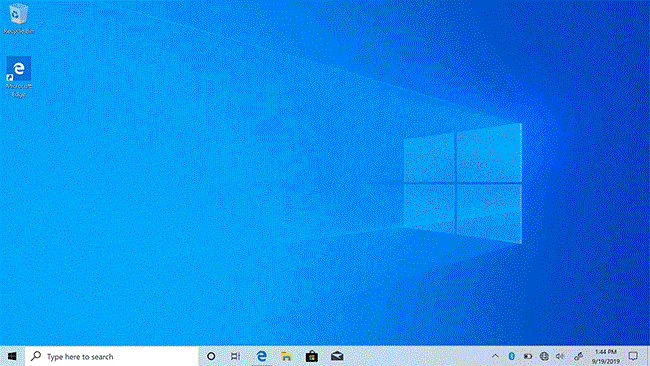
Forbedret Bluetooth-forbindelsesoplevelse
Indstillinger og applikationer
Indstilling
- Hvis du synes, at login med adgangskode er for irriterende, vil Windows 10 20H1 lade dig fjerne den traditionelle adgangskodeindstilling fra login-skærmen og skifte til Windows-godkendelsesmetoder i stedet.
- Området med generelle indstillinger for Sprog-funktionen i Indstillinger er blevet redesignet, så du hurtigt kan få information om det sprog, der bruges som standard for Windows-skærmen, Regionalt format, Tastatur og Tale.
- Den nye Cloud Download-indstilling giver dig mulighed for nemt at gendanne og geninstallere Windows uden behov for en ISO-fil. Alt vil blive downloadet fra Microsofts hostingservere.
- Området med valgfrie funktioner er nu blevet opdateret med en ny brugergrænseflade, der byder på multivalg, søgning og mange andre nyttige ændringer.
- Indstillinger for musemarkørhastighed er nu tilgængelige i den nye Indstillinger-app.
- Netværksforbindelsesstatusvinduet vil blive redesignet med en ny brugergrænseflade og flere opsætningsmuligheder.
- Cloud Download giver mulighed for systemgendannelse, hvis du geninstallerer din enhed.
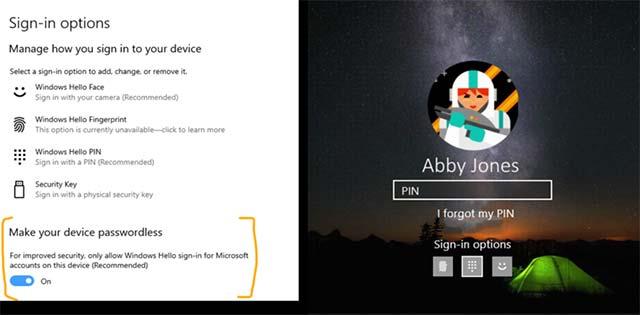 Du kan slå adgangskodelogin fra og skifte til at bruge Windows Hello-godkendelse
Du kan slå adgangskodelogin fra og skifte til at bruge Windows Hello-godkendelse
Ansøgning
- Notesblok vil ikke længere være standard Windows-applikationen, men vil blive flyttet til Microsoft Store og vil blive opdateret uafhængigt i stedet for med Windows som før.
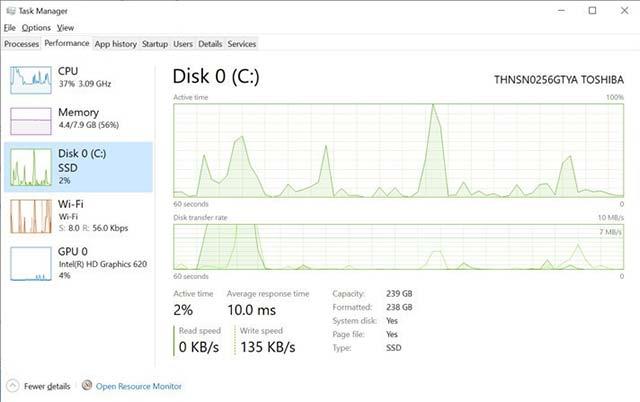 Oplysninger om harddisken vil blive vist i Task Manager
Oplysninger om harddisken vil blive vist i Task Manager
Forbedringer af tilgængelighed
- Fortællerens evne til at læse information i tabeller vil blive forbedret. Overskriftsoplysninger vil ikke blive gentaget, når du navigerer inden for samme række eller kolonne.
- Der vil være en ny kommando i Oplæser for at give et resumé, der giver nogle oplysninger om webstedet såsom hyperlinks, kolonner og titler.
- Windows Magnifier vil få tilføjet en ny funktion, som gør det muligt at holde tekstmarkøren i midten af skærmen for at gøre input nemmere og mere jævnt.
- Fortælleren kan fortælle dig titeloplysningerne på den side, der linkes til, ved at trykke på Caps + Ctrl + D.
- Eye Control har tilføjet en række nye forbedringer relateret til træk, slip, pause og en række andre indstillingsmuligheder.
- Fortælleren vil automatisk læse indhold på websteder og e-mails.
- Forstørrelsesgrænsefladen har nu yderligere tekststørrelse og mørk tilstandsindstillinger.
- Oplæser har forbedret indholdslæsbarhed i Outlook og Windows Mail.
- Oplæserens evne til at læse Outlook-mappeindhold er også blevet forfinet for en mere optimeret behandlingsoplevelse.
- Du vil være i stand til at tilpasse tekstmarkøren med forskellige farver og størrelser i appen Indstillinger.
 Oplæserværktøjet vil modtage mange forbedringer på Windows 10 20H1
Oplæserværktøjet vil modtage mange forbedringer på Windows 10 20H1
Nogle andre små ændringer
- Oplysninger om disktypen vil blive vist i Task Manager.
- Der er nye muligheder for downloadjustering for Windows Update i Indstillinger.
- Sprogområdet i Indstillinger er blevet redesignet, så brugerne nemmere og hurtigere kan se systemets aktuelle sprogindstillingsstatus.
- Brugergrænsefladen til zoomværktøjet er blevet redesignet.
- Sprogområdet i Indstillinger er blevet redesignet, hvilket hjælper brugerne med at se systemets aktuelle sprogindstillingsstatus nemmere og hurtigere.
- Task Manager viser GPU-temperaturen, hvis der er en dedikeret (aftagelig) GPU forbundet til systemet.
- Snip & Sketch understøtter nu enkelt-vindue-tilstand, zoom og tilføjer funktionalitet til WIN + Shift + S-tastkombinationen.
- Windows Subsystem til Linux 2 vil understøtte Linux ELF64 binære filer, og systemets ydeevne er også blevet forbedret sammen med kompatibilitet med alle systemkald.
- Du vil være i stand til at oprette forbindelse til dine WSL 2 Linux-netværksapplikationer ved hjælp af localhost.
- Microsoft har forfinet Microsoft-kontosynkroniseringsværktøjet.
- Et nyt system til synkronisering af profilbilleder er blevet tilføjet, så du hurtigere kan opdatere dit profilbillede på tværs af enheder og Microsoft-tjenester.
- Du behøver ikke længere at aktivere muligheden for appdownload, når du installerer MSIX-apps uden for Microsoft Store.
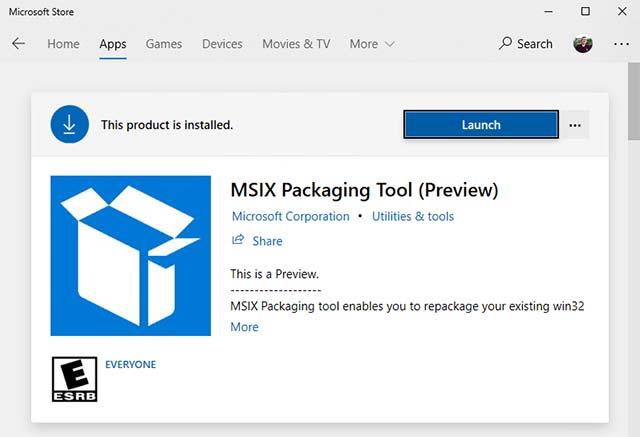 Der er ingen grund til at aktivere muligheden for app-download, når du installerer MSIX-apps uden for Microsoft Store.
Der er ingen grund til at aktivere muligheden for app-download, når du installerer MSIX-apps uden for Microsoft Store.
Ovenfor er alle de bemærkelsesværdige ændringer, der er registreret på Windows 10 20H1-versionen. Vi vil opdatere denne artikel med jævne mellemrum med nye bemærkelsesværdige ændringer med hver efterfølgende build, læs venligst med.
Se mere:


 Windows 10 20H1 er den største funktionsopdatering af Windows 10 i 2020
Windows 10 20H1 er den største funktionsopdatering af Windows 10 i 2020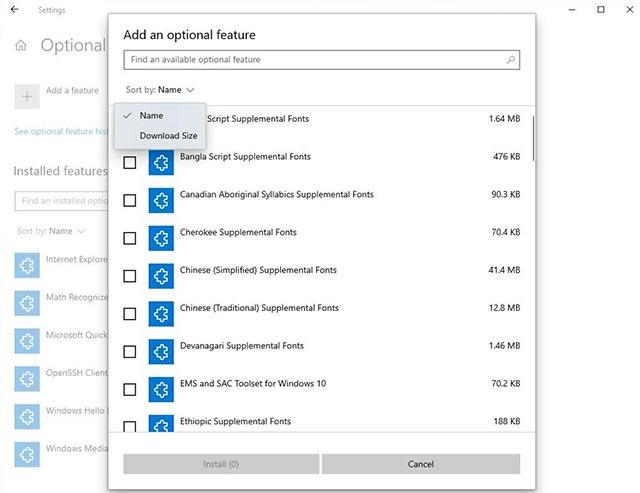
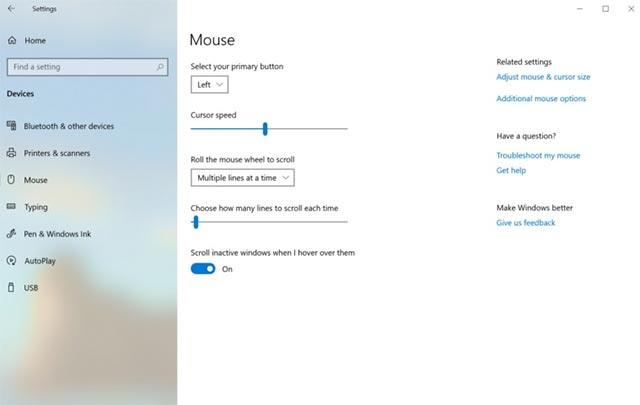
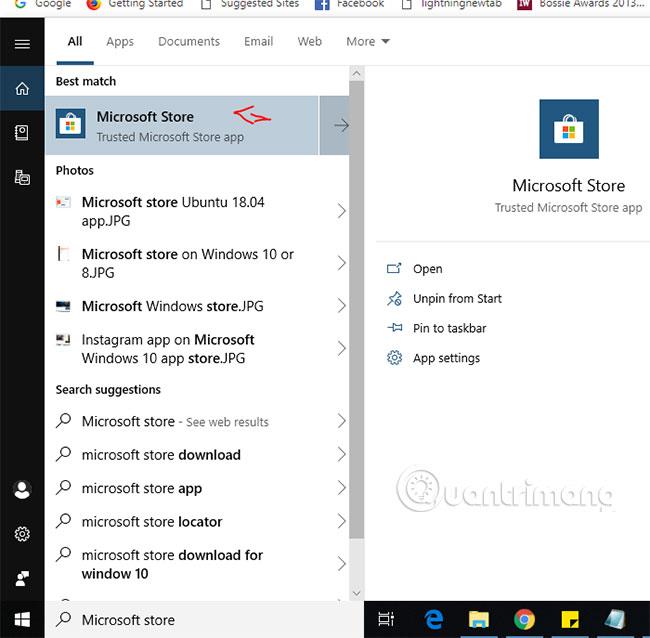
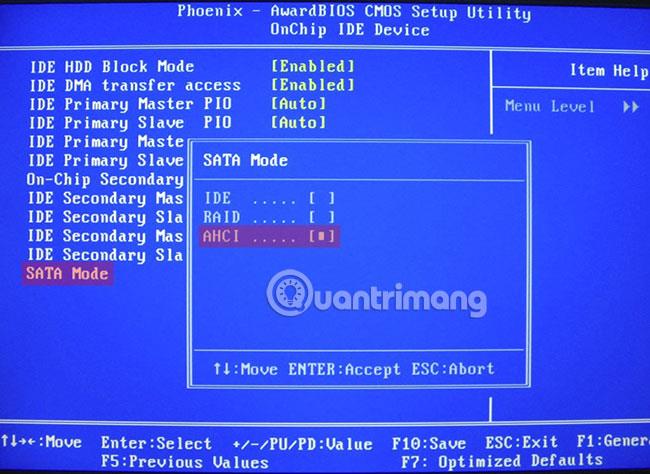 File Explorer får en ny brugergrænseflade til søgefunktionen
File Explorer får en ny brugergrænseflade til søgefunktionen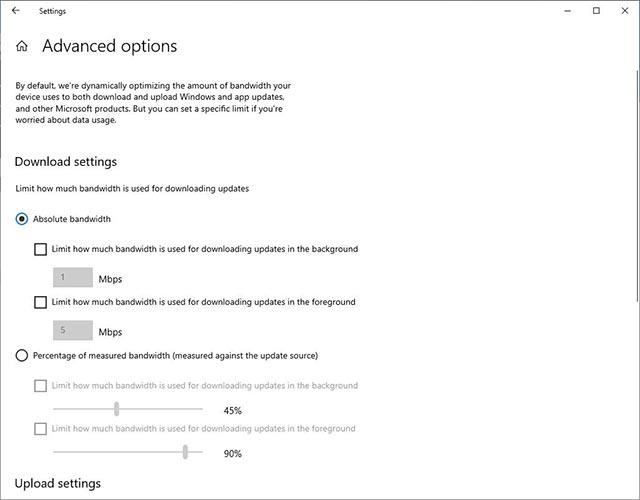
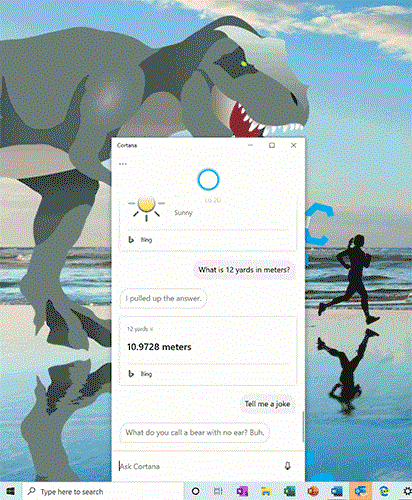
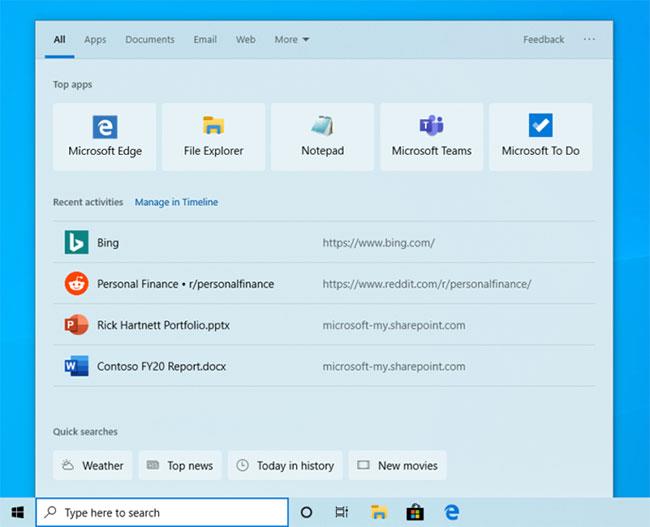
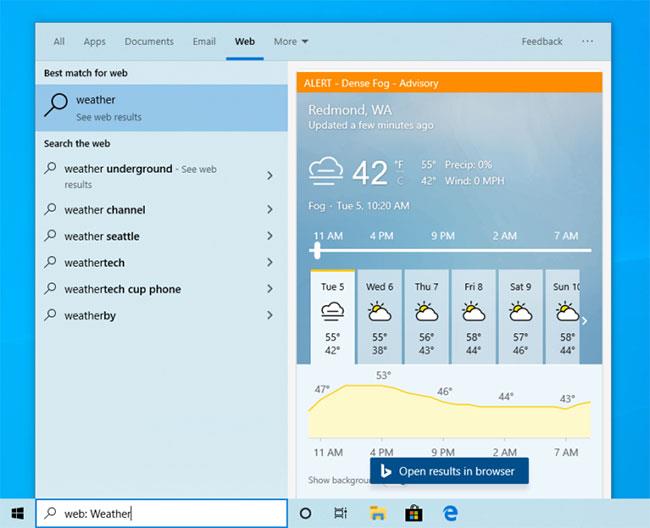
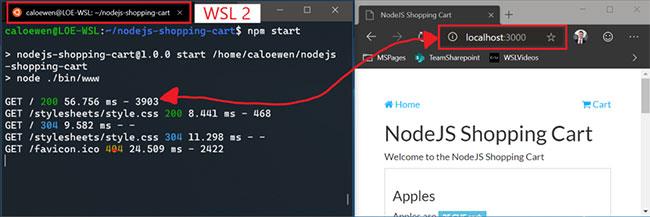
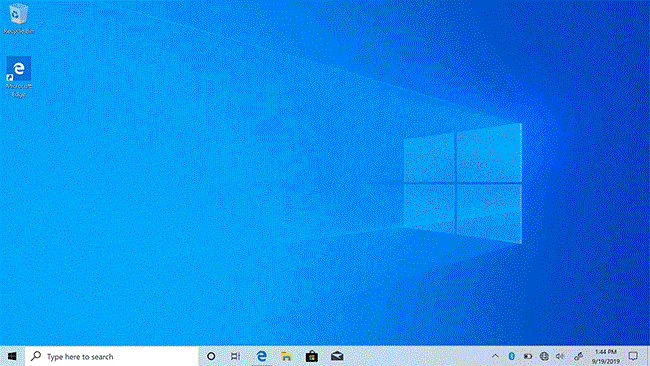
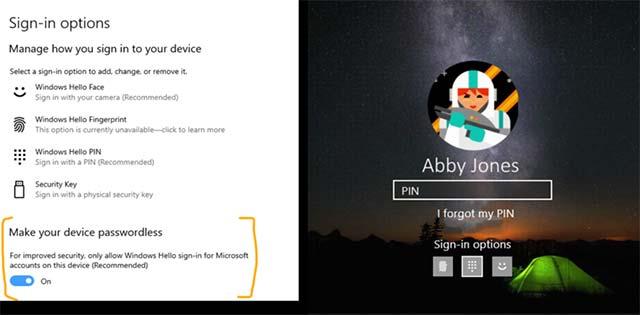 Du kan slå adgangskodelogin fra og skifte til at bruge Windows Hello-godkendelse
Du kan slå adgangskodelogin fra og skifte til at bruge Windows Hello-godkendelse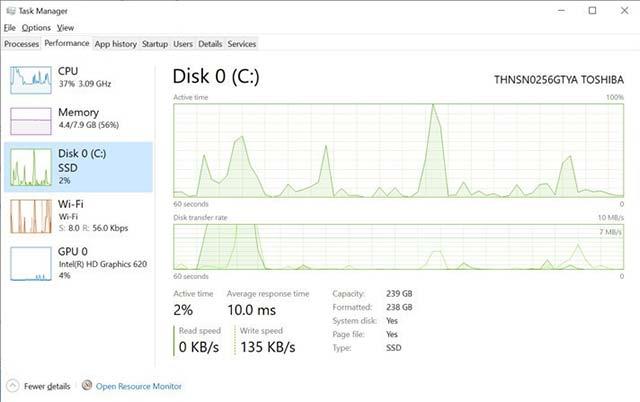 Oplysninger om harddisken vil blive vist i Task Manager
Oplysninger om harddisken vil blive vist i Task Manager Oplæserværktøjet vil modtage mange forbedringer på Windows 10 20H1
Oplæserværktøjet vil modtage mange forbedringer på Windows 10 20H1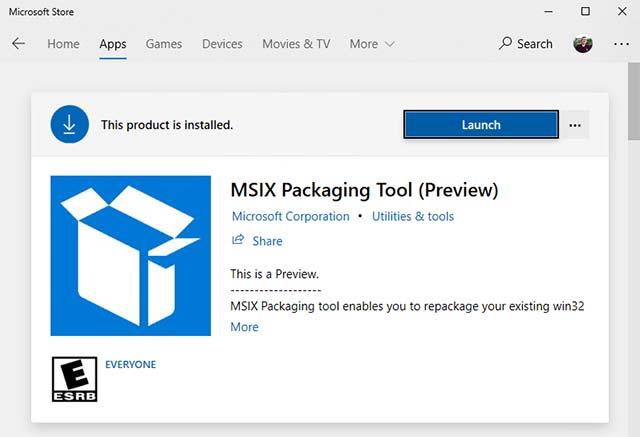 Der er ingen grund til at aktivere muligheden for app-download, når du installerer MSIX-apps uden for Microsoft Store.
Der er ingen grund til at aktivere muligheden for app-download, når du installerer MSIX-apps uden for Microsoft Store.















